这一节我们来优化甜甜圈的主体部分,目前我们只是捏出了形状和简单的设置了基本颜色,看上去还是有点假。所以我们通过使用Texture Paint能力将其完善的更加真实一些。
先来看一张真实的甜甜圈照片,可以看到在主体部分的腰部凹陷那一圈,颜色是比较浅的,因为那个部位被烘烤的力度较小,越是顶部和底部,颜色会越深,这和我们煎炸其他食品的道理是一样的。

Texture Paint
在使用Texture Paint之前,我们先看看材质、纹理等这些概念的区别和关系。
| 英文 | 中文 | 本质 | 释义 |
|---|---|---|---|
| Material | 材质 | 数据集 | 表现物体对光的交互,供渲染器读取的数据集,包括贴图纹理、光照算法等 |
| Texture mapping | 纹理贴图 | 图像映射规则 | 把存储在内存里的位图,通过 UV 坐标映射到渲染物体的表面 |
| Shading | 底纹、阴影 | 光影效果 | 根据表面法线、光照、视角等计算得出的光照结果 |
| Shader | 着色器 | 程序 | 编写显卡渲染画面的算法来即时演算生成贴图的程序 |
我们今天操作的是在Texture这一层。先将糖衣隐藏,点击顶部Texture Paint菜单,进入纹理绘制视图。
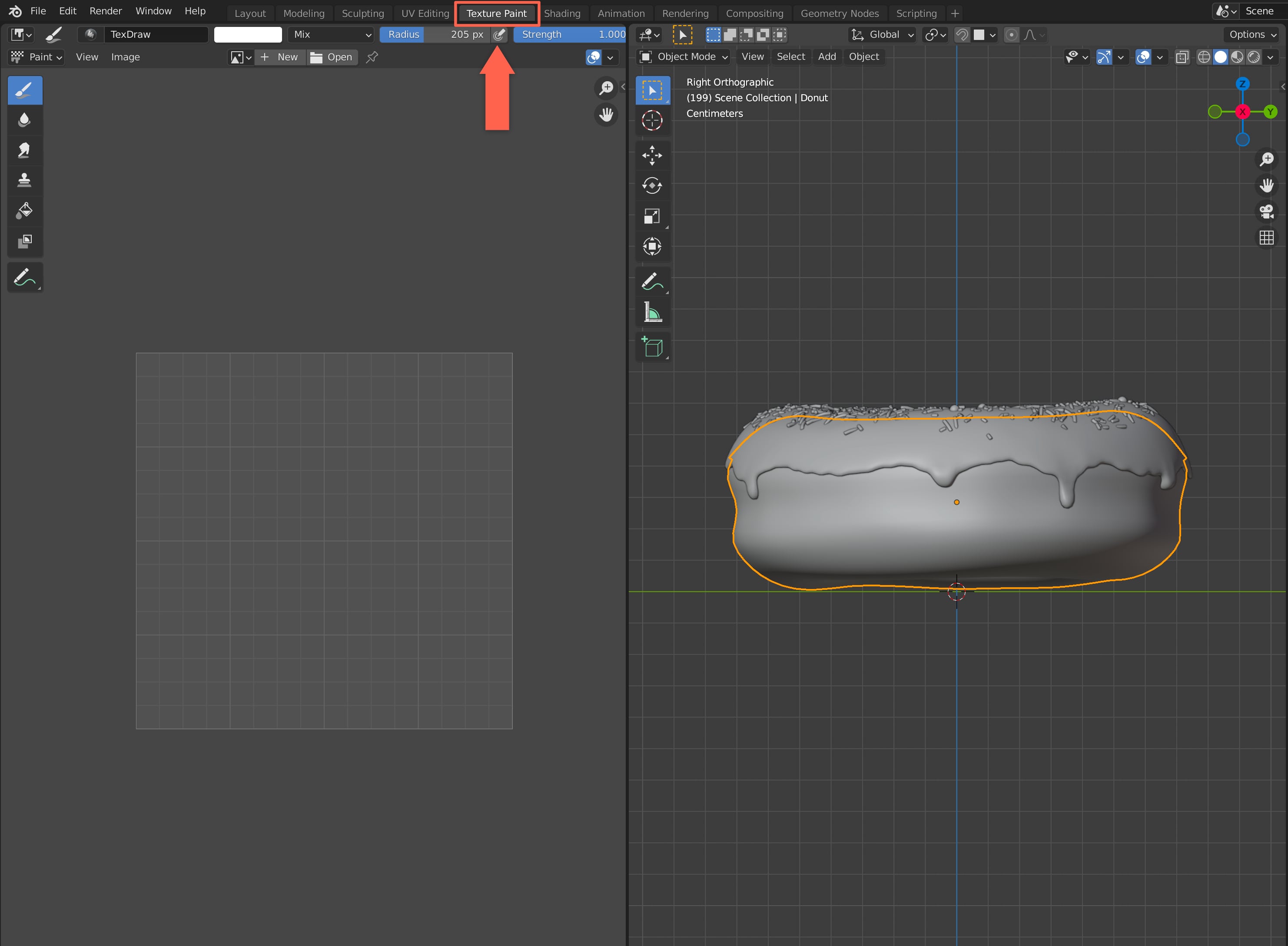
新建一张纹理图片,将宽度设置为2048px。
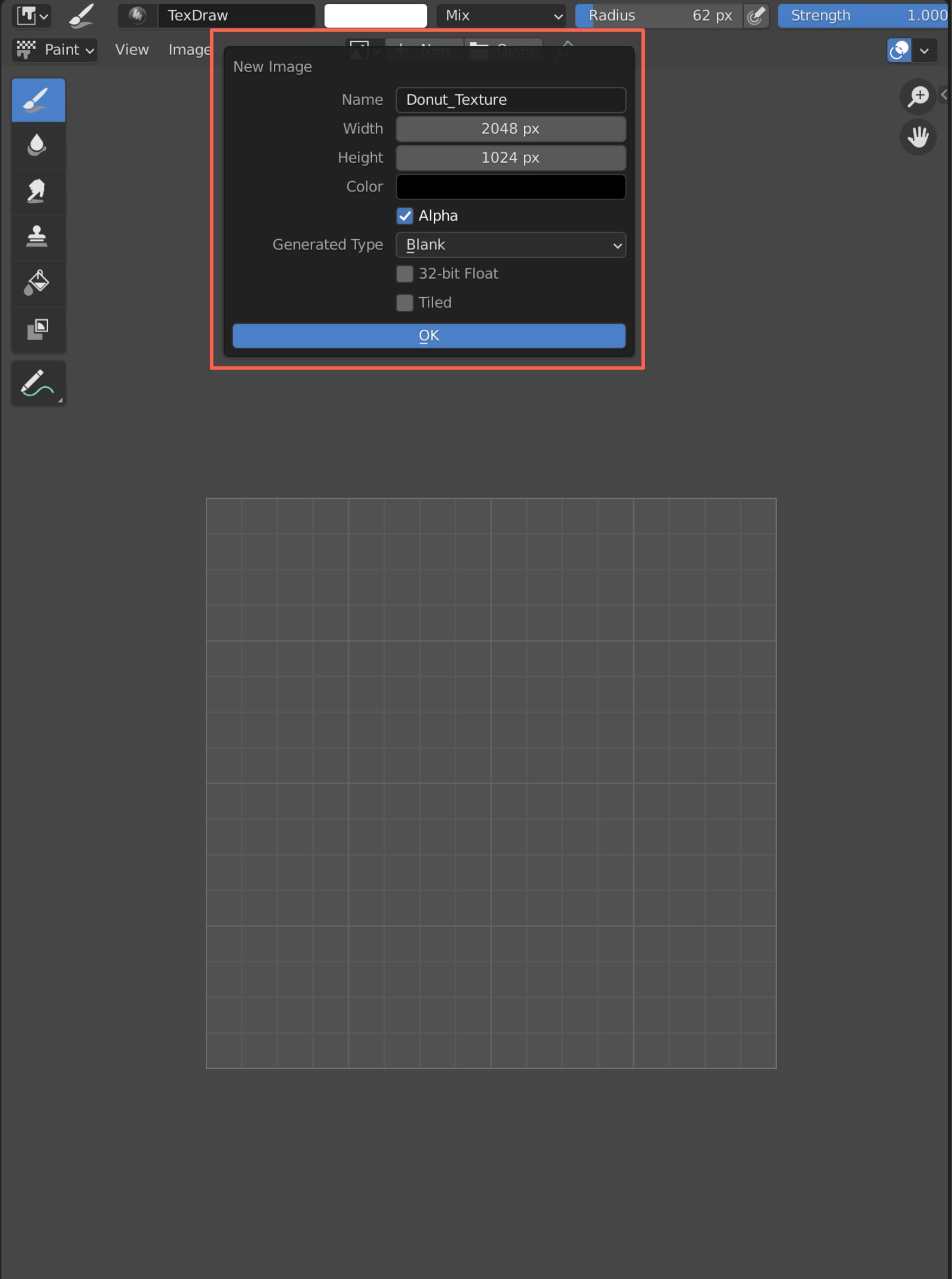
这就是我们要绘制的图片了。
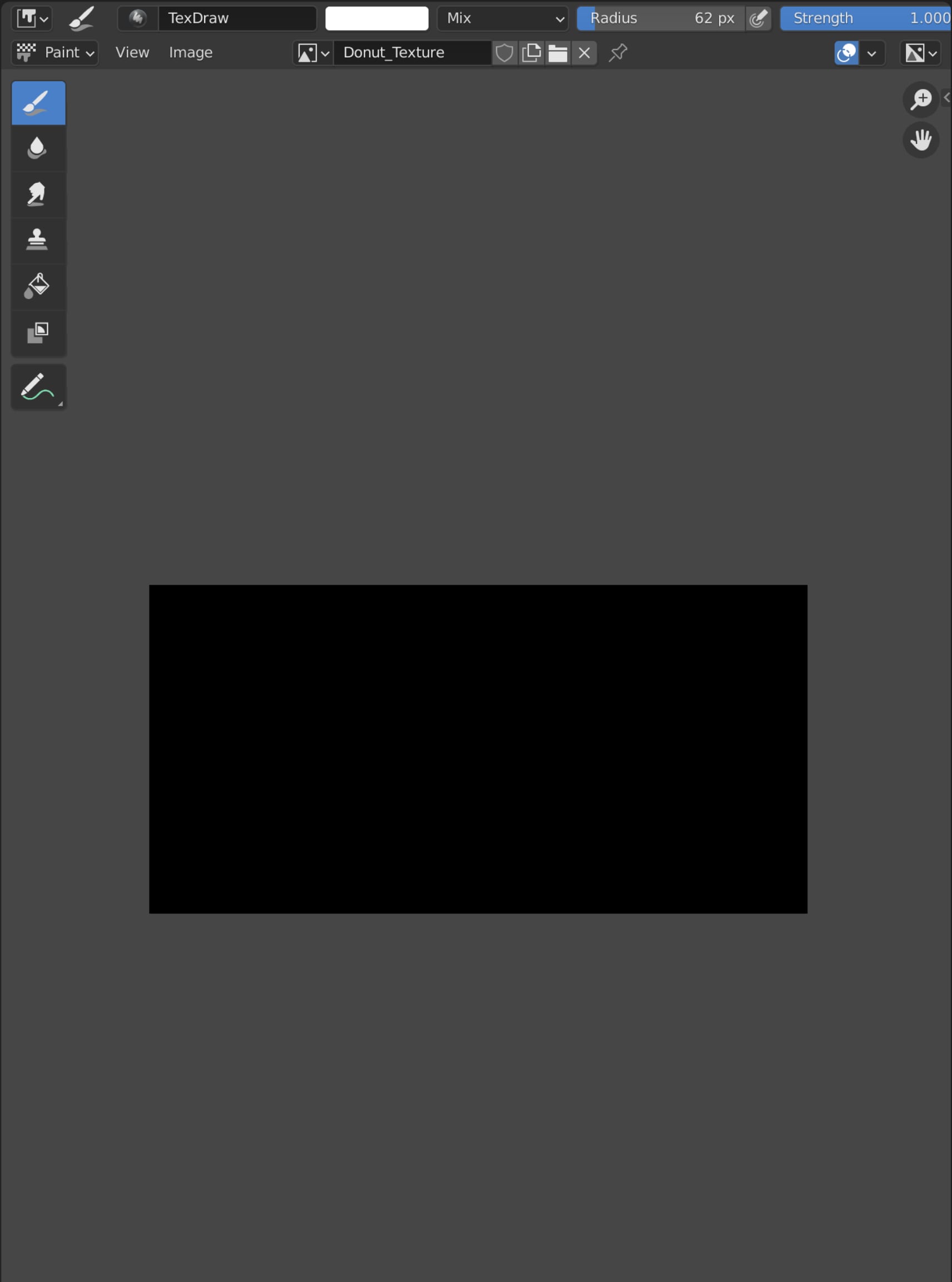
然后选中甜甜圈主体,进入Shading视图,Shift + A,选择Texture/Image Texture,添加一个Image Texture节点。将Image Texture节点的Color属性连接到Principled BSDF的Base Color属性。在Image Texture节点中选择我们刚才创建的那张图片Donut_Texture。然后我们就可以看到甜甜圈主体的颜色变成了Donut_Texture这张图片的颜色。
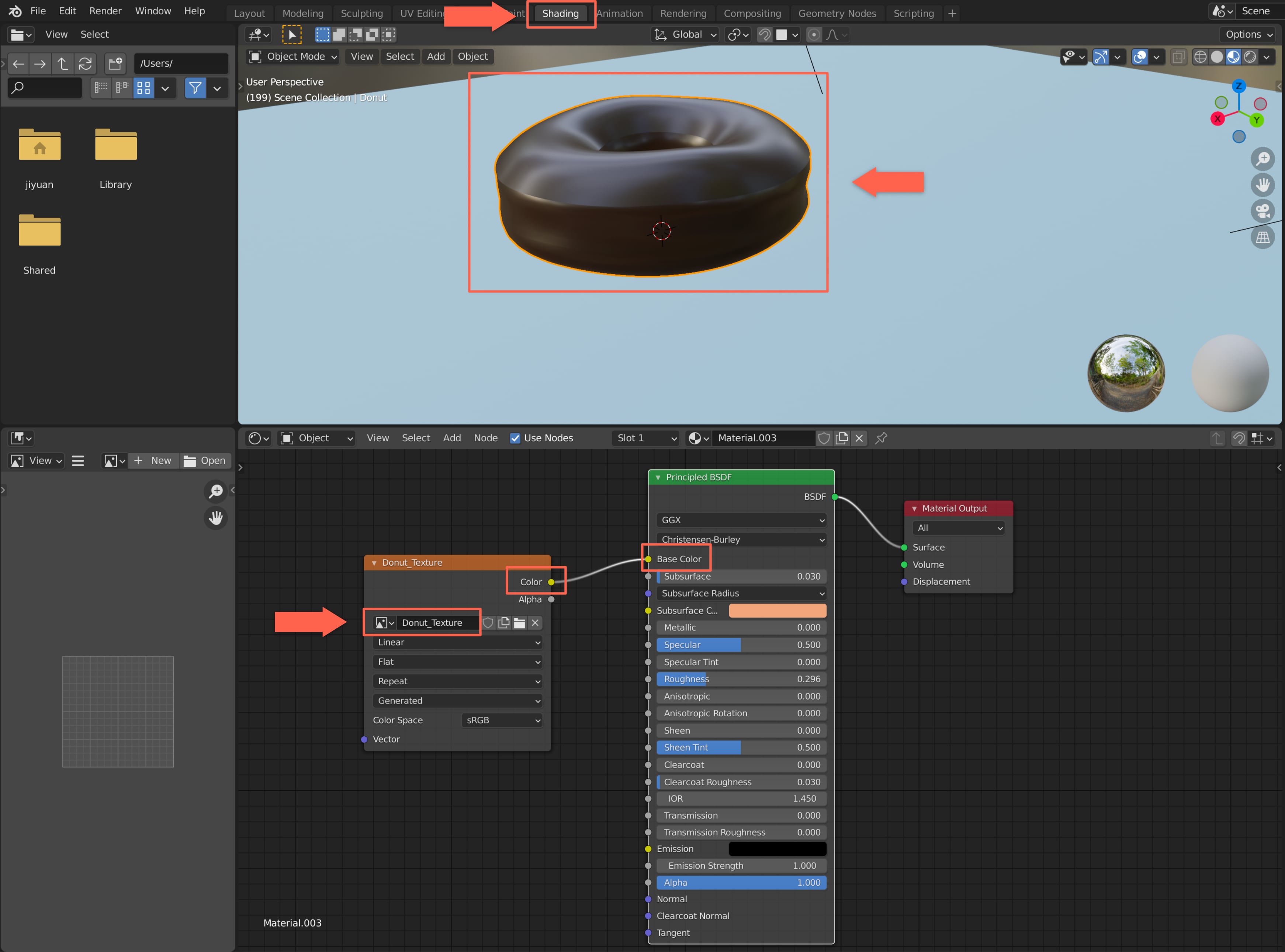
回到Texture Paint视图,当我们在右侧的甜甜圈上涂色时,左侧的图片上就会出现对应的图案或颜色。反过来,在左侧的图片上涂色时,也会反应到右侧的甜甜圈上。
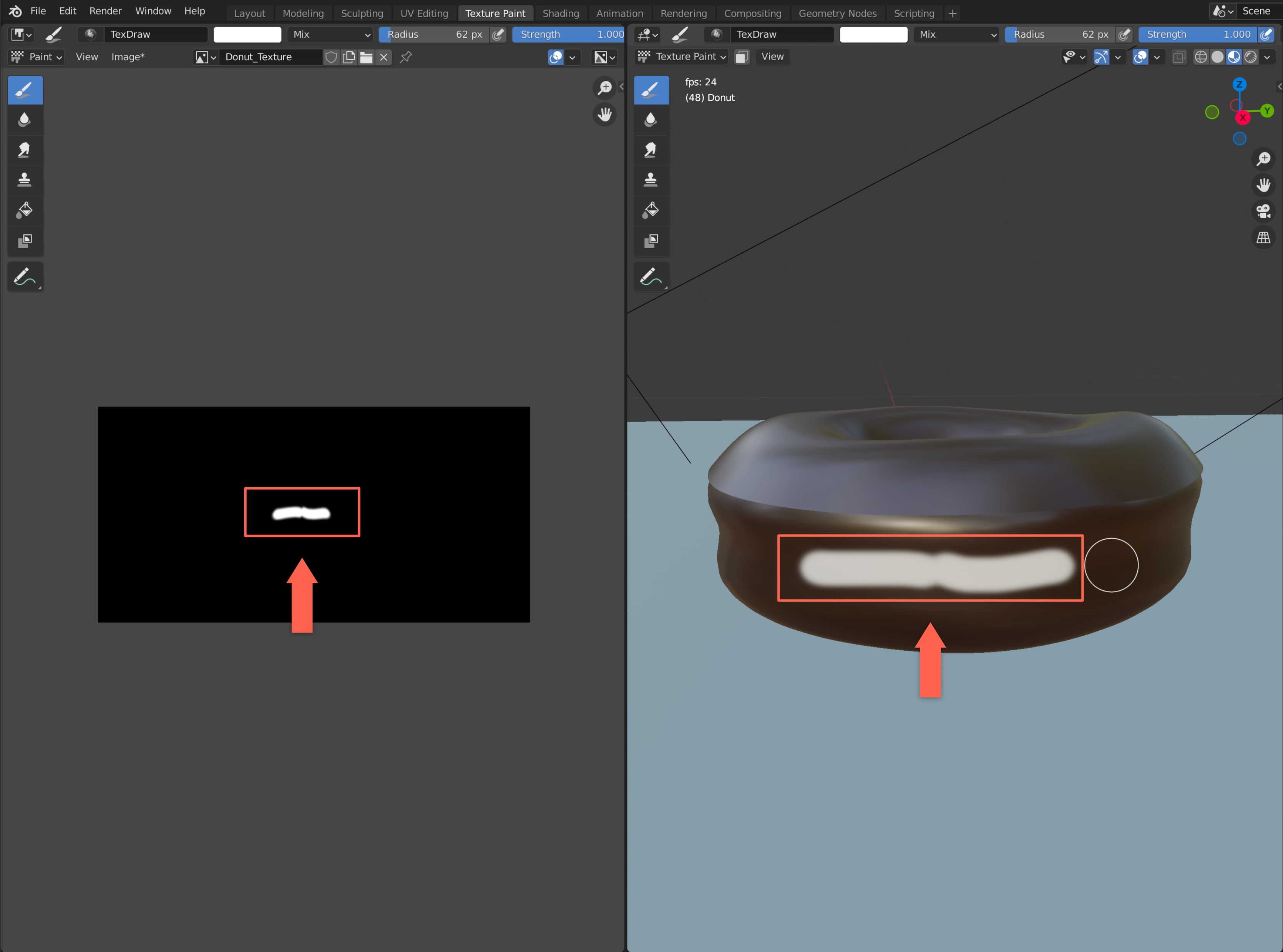
将鼠标放在左侧,按下N呼出工具栏,设置合适的颜色后,将图片涂成基本色。
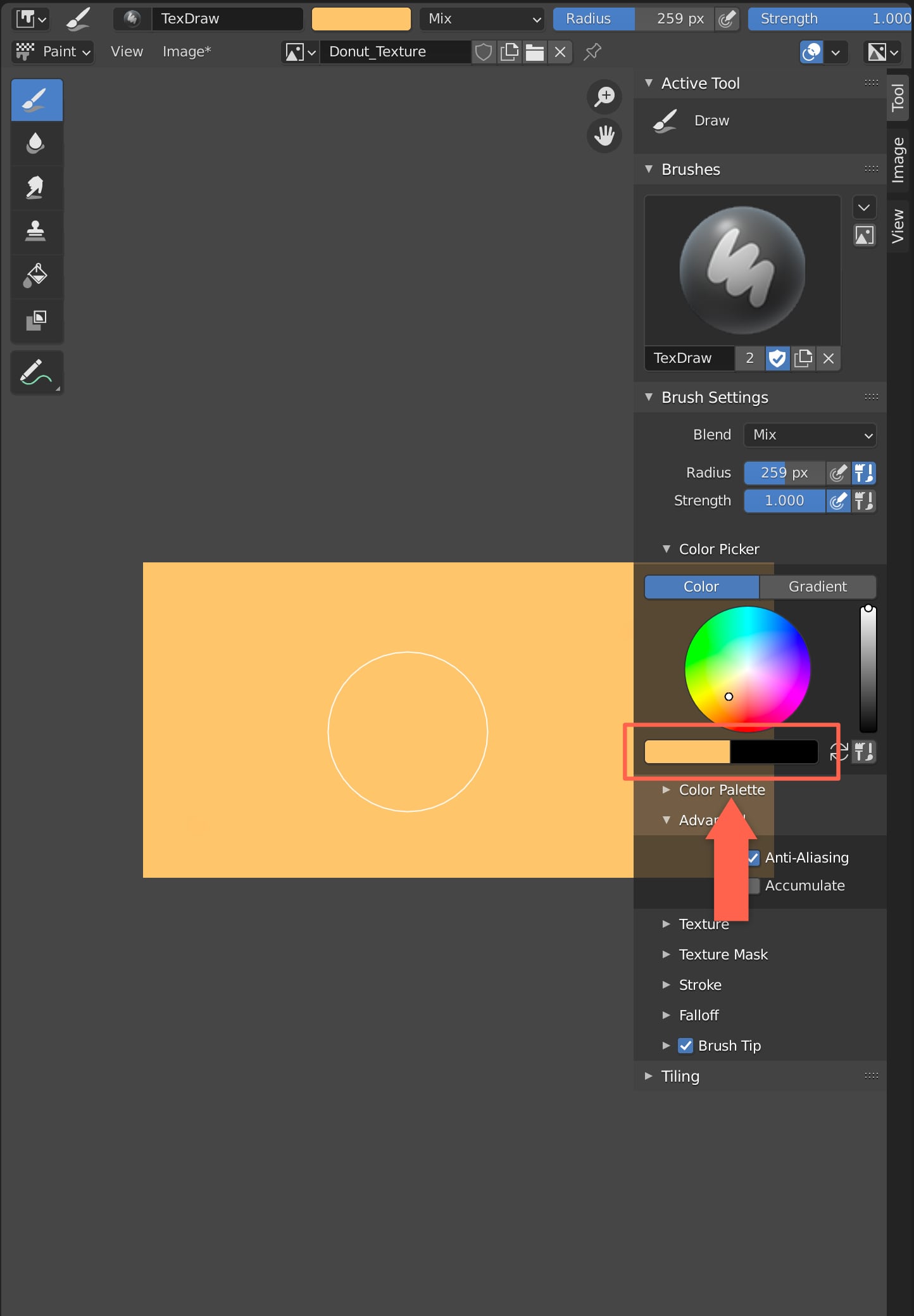
然后再将颜色设置为白色,调整好笔触大小和力度大小,在右侧甜甜圈腰部涂色,来实现因受火不均产生的白色效果。
当我们画完之后,其实可以看到,白色非常死板,而且有重叠的笔痕。
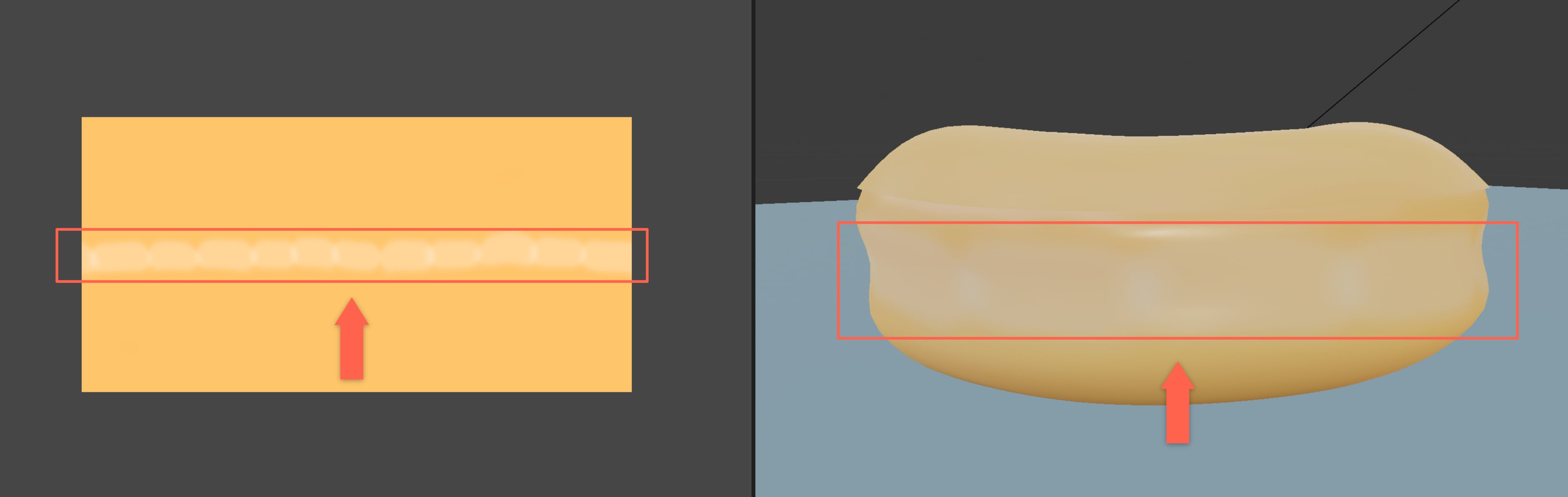
为了让白色绘制的比较自然,我们可以使用Texture Mask功能。将鼠标移动到左侧,按下N呼出工具栏,在Brush Settings下找到Texture Mask新建一个纹理模板。
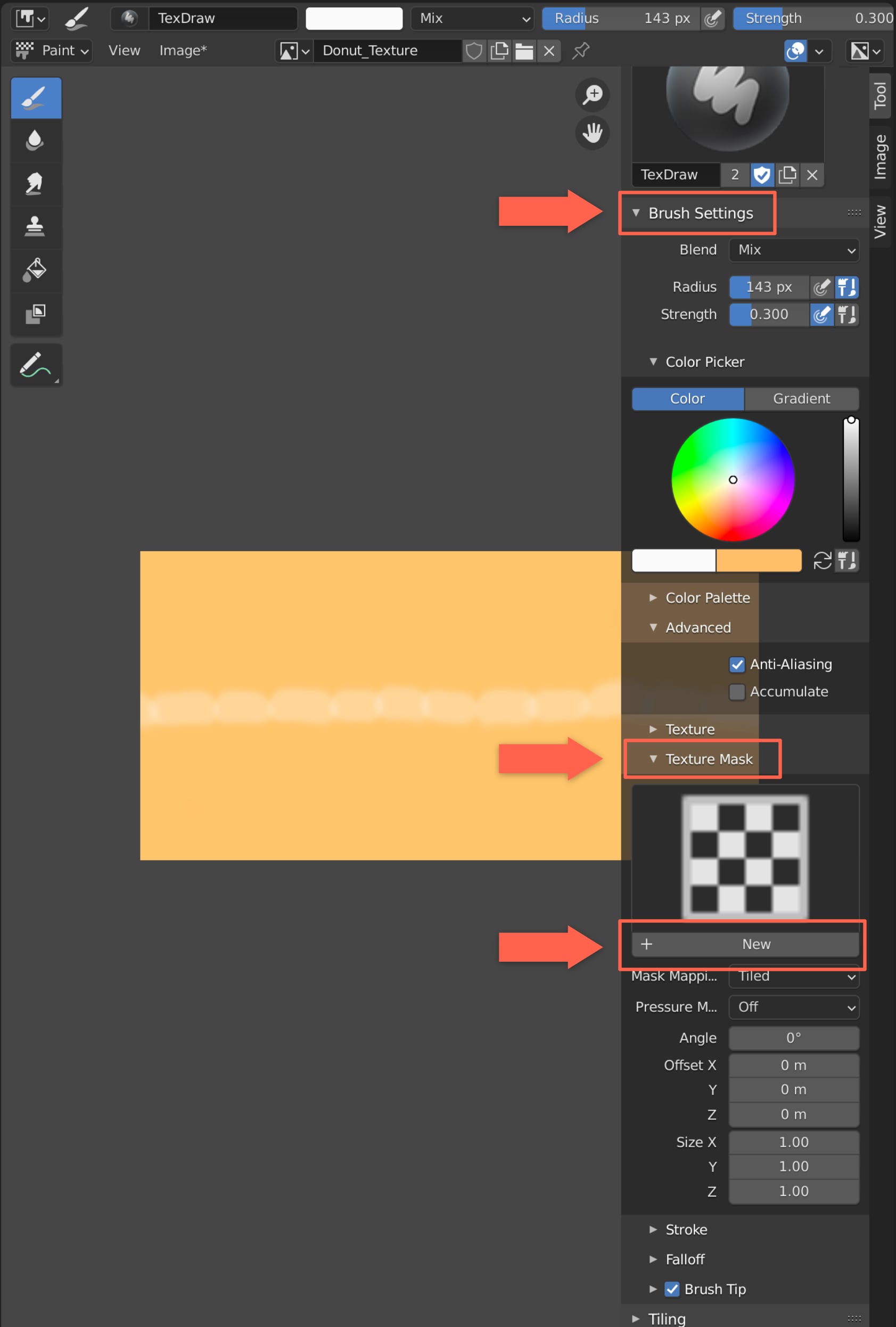
选择右侧Texture Properties菜单,从Brush改为Brush Mask,然后将Type改为Clouds。
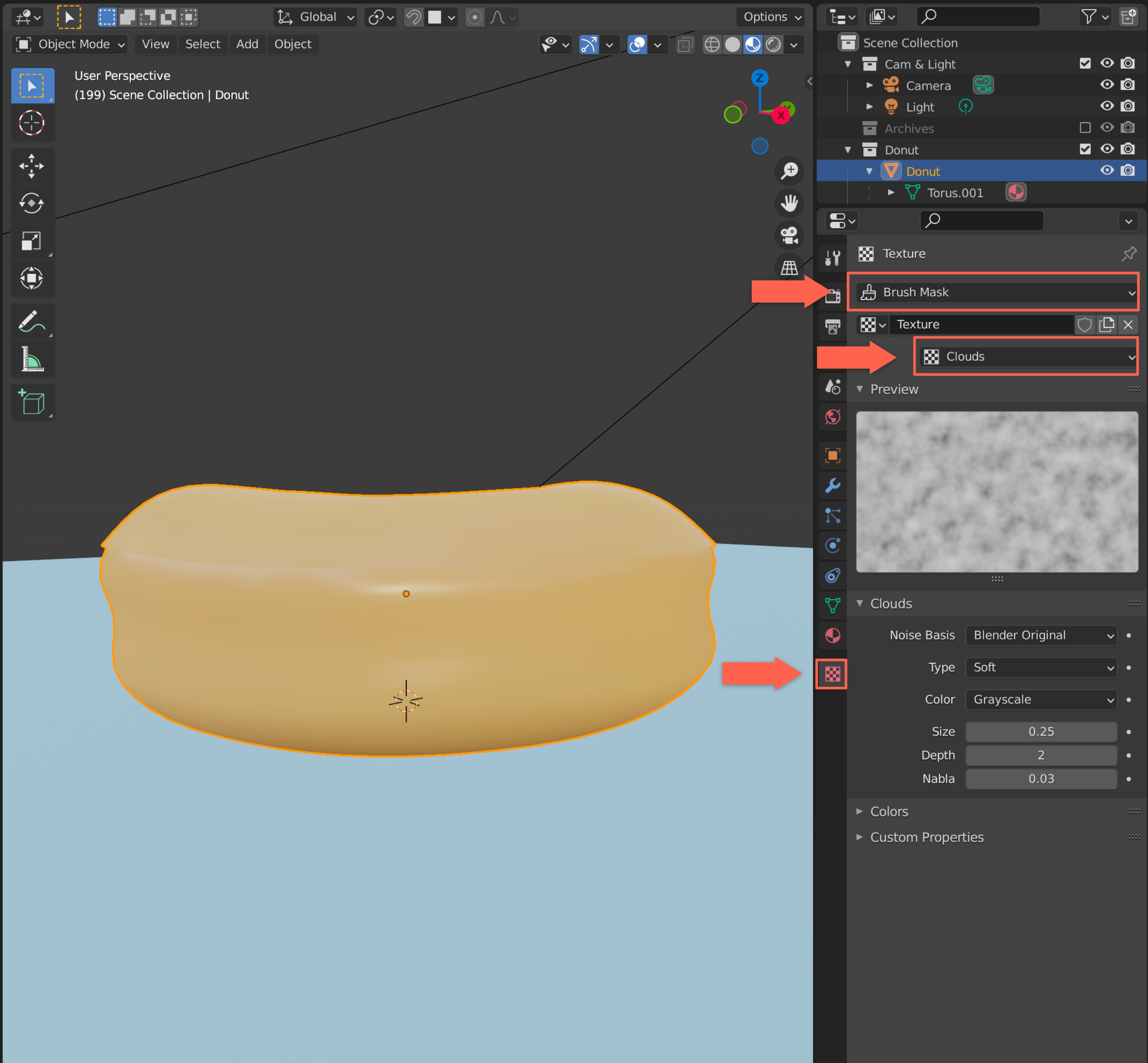
然后重新在甜甜圈主体凹陷位置进行绘制,此时可以看到白色就不会显得太僵硬。
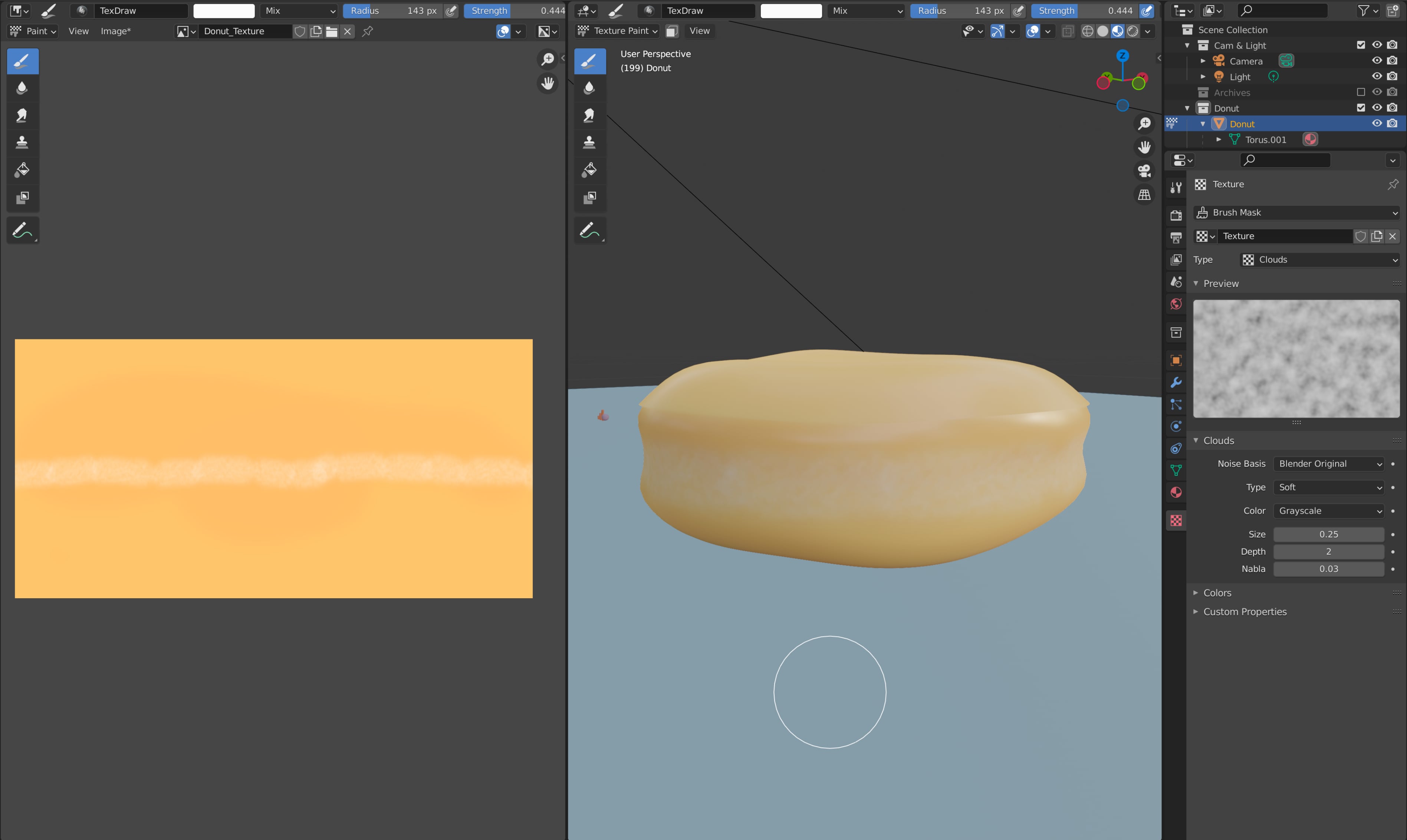
接下来实现顶部和底部烤焦的效果。鼠标移动到左侧,按下N,呼出工具栏,将Brush Settings下的Blend属性改为Overlay,将颜色设置为黑色。

然后在甜甜圈主体的顶部和底部进行绘制,就可以实现烤焦的效果。
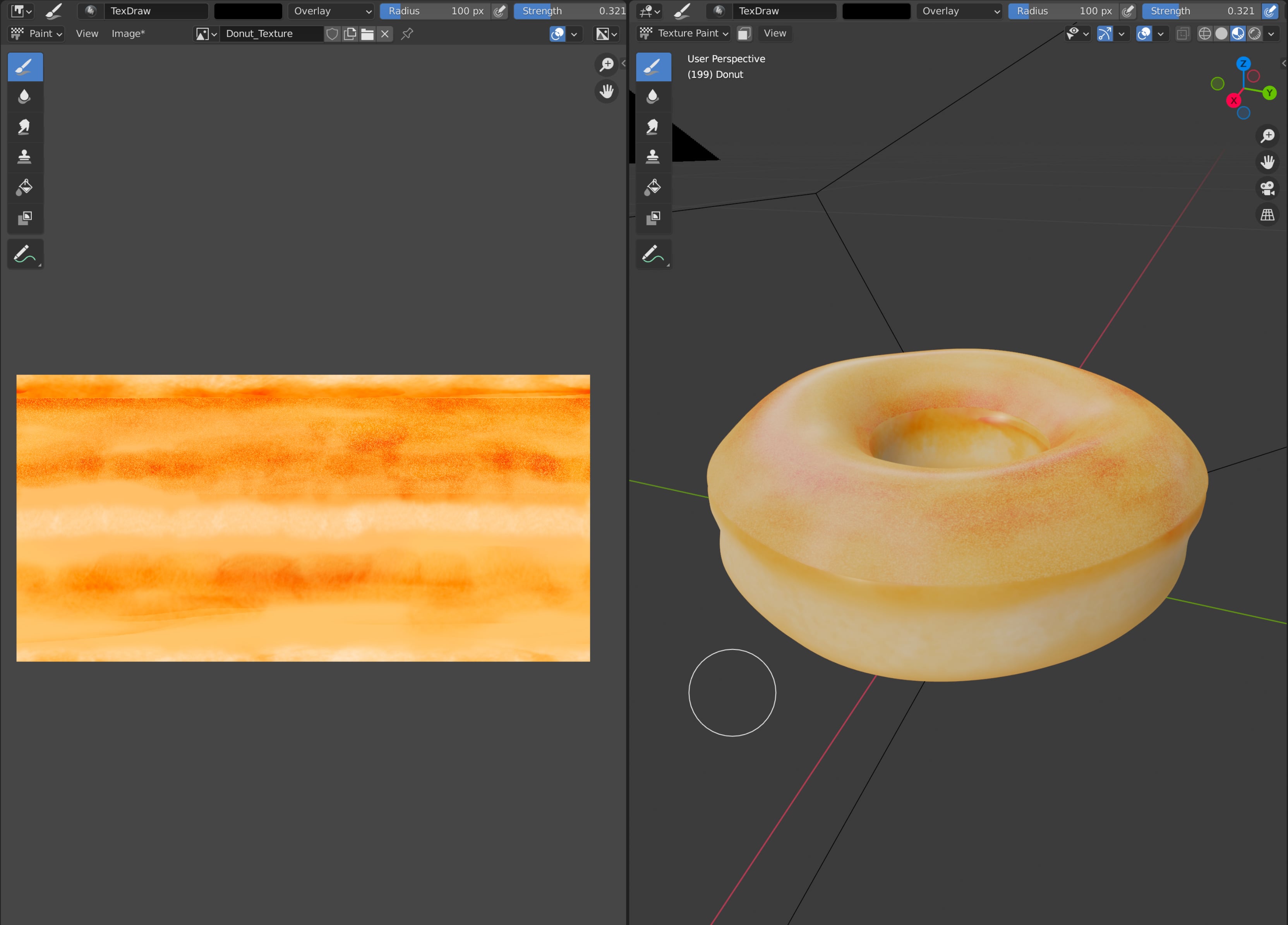
好,目前为止,甜甜圈主体的优化工作就完成了,来一张渲染图看看效果。
